Gestion de la batterie
Tutoriel
écrit par ikeke pour eeeMac après 4 heures d’utilisation à peine
sur OSX86, contraint et forcé par KiwiK avec un fouet d’Indy.
Mal traité par le Webmaster d’X-Solutions, ikeke s’est inscrit dans
la secte de Satan et change de nom.
Il est plus connu sous le nom d’Angélique. On peut le (la)
reconnaitre facilement, elle ne mange pas de pain et n’aime pas le
fouet. Elle adore travailler la nuit entre minuit et 4 heure du
matin.
Maintenant
place à ikeke ???? Euh pardon ! Place à Angélique de la secte
Satanique !
A
toi Angélique, je te rends l’antenne.
Gestion
de la batterie pour eeeMAC
Allez, je vous en avais parlé, le voici, le tuto permettant la
prise en charge de la gestion de la batterie sur nos eeemac.
Le tuto peut paraitre un peu complexe car on va devoir bidouiller
un peu en mode ligne de commande à l'aide du terminal mais ne vous
inquiétez pas, tout vas très bien se passer. ![]()
1. Tout d'abord, télécharger le fichier AppleACPIBatteryManager_b15.zip
ICI
2. Une fois le fichier téléchargé, dans le dock, cliquer sur le
dossier Téléchargements
puis Ouvrir dans le
Finder.

on obtient alors la fenêtre avec notre
archive :
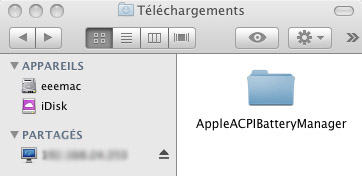
On va maintenant localiser le fichier Kext à utiliser pour ca on va
dans :
AppleACPIBatteryManager >
Build >
Release Logiquement à ce moment là sur votre
écran vous vous retrouvez avec le contenu suivant:

Ok, on a donc trouvé le fichier Kext qui s'occupe de la gestion de
la batterie. 3.
Ouvrir une nouvelle fenêtre du Finder en cliquant sur l'icone de
votre disque dur mais surtout ne fermez pas la fenêtre précédente
(celle qui contient le fichier Kext). On clique ensuite sur
Applications
dans le menu de gauche pour
faire apparaître la liste des applications installées.
Dans la liste, on va lancer
notre vieux pote Kext
Helper qui nous a
aidé lors de l'installation de Leopard.

On déplace alors le
fichier AppleACPIBatteryManagerkext
qui nous attend sagement
dans l'autre fenêtre vers la fenêtre de Kext
Helper, on rentre
son mot de passe et, hop, on termine en cliquant sur
Easy Install.

Le soft bosse 1 ou 2
secondes max, puis vous indique en anglais de "Croiser les doigts
et de redémarrer". Comme nous sommes respectueux, polis et
bien élevés, nous obéissons:
Menu Pomme >
Redémarrer... Un message informe qu'il va devoir
vider le cache, blablabla, on ne peut rien faire d'autre que
valider alors on valide ! ![]() Ceci marque la fin
de la partie "tranquille", les choses sérieuses vont
commencer...
Ceci marque la fin
de la partie "tranquille", les choses sérieuses vont
commencer... ![]() 4. Nous allons télécharger
le fichier PowerManagement.original.zip
ICI. Vous vous demander pourquoi il est
indiqué original dans le nom ? C'est simple, pour que l'on puisse
installer OSX sur nos PC, la version d'OSX a été patchée par les
team de développement telles que iDeneb ou Kalyway. Si vous avez
été attentif lors du reboot de l'eeemac, vous avez peut être vu
l'icône batterie apparaitre puis disparaitre, sa disparation vient
de la version patchée de PowerManagement qui ne peut gérer le Kext
que nous venons d'installer précédemment. C'est pourquoi nous
allons restaurer le bundle PowerManagement original.
Une fois le fichier
téléchargé, dans le dock, cliquer sur le dossier
Téléchargements
puis Ouvrir dans le
Finder. Le
dossier apparait alors...
4. Nous allons télécharger
le fichier PowerManagement.original.zip
ICI. Vous vous demander pourquoi il est
indiqué original dans le nom ? C'est simple, pour que l'on puisse
installer OSX sur nos PC, la version d'OSX a été patchée par les
team de développement telles que iDeneb ou Kalyway. Si vous avez
été attentif lors du reboot de l'eeemac, vous avez peut être vu
l'icône batterie apparaitre puis disparaitre, sa disparation vient
de la version patchée de PowerManagement qui ne peut gérer le Kext
que nous venons d'installer précédemment. C'est pourquoi nous
allons restaurer le bundle PowerManagement original.
Une fois le fichier
téléchargé, dans le dock, cliquer sur le dossier
Téléchargements
puis Ouvrir dans le
Finder. Le
dossier apparait alors...

On rentre donc dans
le dossier PowerManagement
puis dans
10.5.4. On voit maintenant apparaitre le
fichier PowerManagement.bundle
(Je sais que nous
récupérons la version 10.5.4 mais ca fonctionne avec la
10.5.5 ![]() )
Nous allons maintenant
copier ce fichier dans le dossier partagé afin que les commandes
soient moins longues à taper lorsque nous allons utiliser
Terminal. Cliquez sur l'icone de votre disque dur
pour ouvrir une nouvelle fenêtre du Finder puis sur
Utilisateurs
et enfin
Partagé.
Copiez le fichier
PowerManagement.bundle
à cet endroit, vous devez
maintenant avoir ceci à l'écran:
)
Nous allons maintenant
copier ce fichier dans le dossier partagé afin que les commandes
soient moins longues à taper lorsque nous allons utiliser
Terminal. Cliquez sur l'icone de votre disque dur
pour ouvrir une nouvelle fenêtre du Finder puis sur
Utilisateurs
et enfin
Partagé.
Copiez le fichier
PowerManagement.bundle
à cet endroit, vous devez
maintenant avoir ceci à l'écran:

5. C'est l'heure
d'aller modifier les fichiers systèmes mes amis, mais avant de
lancer Terminal prenons une seconde le temps de fermer
les fenêtres afin de ne pas s'encombrer du superflus.
Lancer Terminal en cliquant
sur la loupe puis en tapant terminal, vous verrez apparaitre
l'application... cliquez dessus pour lancer Terminal. Nous allons passer en admin afin
d'avoir les droits de modification du système de fichier en
tapant:
Votre mot de passe va vous être demandé, rentrez-le et valider. Lors de la frappe de votre mot de passe, rien ne s'écrit même pas des *, c'est normal. Si tout s'est bien passé le dernier caractère précédent l'endroit où vous pouvez taper des commandes n'est plus $ mais #sudo -s

Sauvegardons
maintenant le fichier PowerManagement.bundle
existant pour pouvoir le
restaurer en cas de souci avec la commande:
| Code: |
| mv
/System/Library/SystemConfiguration/PowerManagement.bundle
/System/Library/SystemConfiguration/PowerManagement.bundle.save |
Maintenant, nous allons mettre en place le bundle PowerManagement.bundle original en tapant la commande :
| Code: |
| cp -R
/Users/Shared/PowerManagement.bundle/
/System/Library/SystemConfiguration/PowerManagement.bundle/ |

Nous vérifions que nos fichiers sont
bien là où ils le devraient en tapant la commande:
| Code: |
| ls
/System/Library/SystemConfiguration/PowerManagement.bundle* |
Vous devez obtenir une liste de 2 fichiers comme sur la capture d'écran ci-dessous:

Voilà, c'est terminé !
Il ne reste plus qu'à
rebooter votre eeemac pour maintenant avoir accès à la gestion de
l'alimentation batterie/secteur ainsi qu'à l'icône dans la barre de
menu. Victoire
!!! ![]()



Je
vous avoue qu'il faut mettre les mains dans le cambouis et que je
remercie mes maigres connaissances linux sur ce coup là et surtout
les infos glanées par ci par là sur le net.
Bugs ou comportements
curieux recensés:
- Lorsque ma souris USB sans fil est utilisée avec l'eeemac,
certaines informations de batteries sont mals récupérés par OSX.
Résultat: un pourcentage de batterie eronné et des capacités de
batterie eronnées dans les infos systèmes. Par contre, aucun
problème si on utilise que le trackpad.
Je n'ai pas essayé avec d'autres souris.
- Certaines personnes sur le net ont rencontré/rencontre des soucis
de stabilité Wifi. A confirmer ou infirmer.
WiFi
automatique ----------
eeeMAC Optimisation ----------
Luminosité
